Lexmark MX410, MX410de, MX510 User Manual [ru]

Серии MX410 и MX510
Руководство пользователя
Май 2013 г. |
www.lexmark.com |
|
|
Тип(ы) машины:
7015
Модель(и):
470, 630, 670, 675

Содержание |
2 |
Содержание |
|
Сведения по технике безопасности............................................... |
7 |
Информация о принтере................................................................... |
9 |
Поиск сведений о принтере.................................................................................................... |
9 |
Выбор места для установки принтера................................................................................. |
10 |
Конфигурации принтера........................................................................................................ |
11 |
Основные функции сканера.................................................................................................. |
12 |
Использование устройства автоматической подачи и стекла сканера........................... |
13 |
Общие сведения о панели управления принтера...................... |
14 |
Использование панели управления принтера..................................................................... |
14 |
Знакомство c цветами света кнопки перехода в спящий режим и цветами |
|
индикатора.......................................................................................................................... |
14 |
Начальный экран.................................................................................................................... |
15 |
Назначение кнопок сенсорного экрана............................................................................... |
16 |
Установка и использование приложений начального |
|
экрана................................................................................................. |
18 |
Определение IP-адреса компьютера................................................................................... |
18 |
Определение IP-адреса принтера........................................................................................ |
19 |
Доступ к встроенному веб-серверу...................................................................................... |
19 |
Настройка начального экрана.............................................................................................. |
20 |
Информация о различных приложениях.............................................................................. |
20 |
Активация приложений начального экрана........................................................................ |
21 |
Поиск информации о приложениях начального экрана.............................................................. |
21 |
Настойка форм и избранного......................................................................................................... |
21 |
Настройка приложения Card Copy ................................................................................................ |
22 |
Использование приложения «MyShortcut» ................................................................................... |
23 |
Настройка приложения Multi Send ................................................................................................ |
23 |
Настройка функции сканирования в сетевое расположение .................................................... |
24 |
Настройка удаленной панели управления.......................................................................... |
25 |
Экспорт и импорт конфигурации.......................................................................................... |
25 |
Дополнительная настройка принтера......................................... |
27 |
Установка внутренних дополнительных устройств............................................................ |
27 |
Установка дополнительных аппаратных модулей............................................................. |
43 |

Содержание |
3 |
Подключение кабелей........................................................................................................... |
47 |
Установка ПО принтера........................................................................................................ |
48 |
Работа в сети.......................................................................................................................... |
50 |
Проверка установки принтера.............................................................................................. |
60 |
Загрузка обычной и специальной бумаги................................... |
61 |
Задание формата и типа бумаги.......................................................................................... |
61 |
Настройка параметров для бумаги формата Universal...................................................... |
61 |
Загрузка бумаги в лотки........................................................................................................ |
61 |
Загрузка многоцелевого устройства подачи....................................................................... |
66 |
Связывание лотков и исключение лотков из цепочки связи............................................ |
71 |
Инструкции по работе с бумагой и специальными |
|
материалами для печати................................................................ |
75 |
Использование специальной бумаги.................................................................................... |
75 |
Инструкции по использованию бумаги................................................................................. |
77 |
Поддерживаемые форматы, типы и плотность бумаги...................................................... |
82 |
Выполняется печать........................................................................ |
85 |
Печать форм и документа..................................................................................................... |
85 |
Печать с флэш-диска или мобильного устройства............................................................. |
87 |
Печать конфиденциальных и других отложенных заданий............................................... |
89 |
Печать информационных страниц........................................................................................ |
92 |
Отмена задания на печать.................................................................................................... |
92 |
Копирование..................................................................................... |
94 |
Получение копий.................................................................................................................... |
94 |
Копирование фотографий..................................................................................................... |
95 |
Копирование на специальные материалы для печати....................................................... |
95 |
Настройка параметров копирования................................................................................... |
96 |
Размещение информации на копиях.................................................................................. |
102 |
Отмена задания копирования............................................................................................ |
103 |
Сведения о параметрах копирования................................................................................ |
103 |
Передача по электронной почте................................................. |
108 |
Настройка принтера для отправки электронной почты.................................................. |
108 |
Создание кода быстрого доступа для электронной почты............................................. |
109 |
Отправка документа по электронной почте..................................................................... |
110 |

Содержание |
4 |
Настройка параметров электронной почты...................................................................... |
111 |
Отмена передачи сообщения электронной почты............................................................ |
113 |
Сведения о параметрах электронной почты..................................................................... |
113 |
Работа с факсом............................................................................. |
116 |
Настройка принтера для отправки факса......................................................................... |
116 |
Передача факса................................................................................................................... |
131 |
Создание кодов быстрого доступа.................................................................................... |
133 |
Настройка параметров факса............................................................................................ |
134 |
Отмена исходящего факса.................................................................................................. |
136 |
Откладывание и пересылка факсов.................................................................................. |
136 |
Сведения о параметрах факсимильной передачи........................................................... |
138 |
Сканирование................................................................................. |
141 |
Использование функции сканирования в сеть................................................................. |
141 |
Сканирование с передачей по адресу FTP....................................................................... |
142 |
Сканирование на компьютер или флэш-диск................................................................... |
144 |
Сведения о параметрах сканирования.............................................................................. |
147 |
Структура меню.............................................................................. |
151 |
Список меню......................................................................................................................... |
151 |
Меню "Бумага"..................................................................................................................... |
152 |
Меню «Отчеты».................................................................................................................... |
162 |
Меню «Сеть/порты»............................................................................................................. |
164 |
Меню «Безопасность»......................................................................................................... |
173 |
Меню «Параметры»............................................................................................................. |
177 |
меню "Справка"................................................................................................................... |
225 |
Экономия денег с заботой об окружающей среде.................. |
227 |
Экономия бумаги и тонера.................................................................................................. |
227 |
Экономия энергии................................................................................................................ |
228 |
Утилизация........................................................................................................................... |
231 |
Закрепление принтера.................................................................. |
233 |
Заявление об энергозависимости...................................................................................... |
233 |
Очистка энергозависимой памяти...................................................................................... |
233 |
Очистка энергонезависимой памяти.................................................................................. |
234 |
Очистка памяти жесткого диска принтера....................................................................... |
234 |

Содержание |
5 |
Настройка шифрования жесткого диска принтера.......................................................... |
235 |
Поиск сведений о безопасности принтера........................................................................ |
236 |
Обслуживание принтера............................................................... |
237 |
Чистка деталей принтера.................................................................................................... |
237 |
Проверка состояния компонентов и расходных материалов.......................................... |
239 |
Предполагаемое количество оставшихся страниц........................................................... |
239 |
Заказ расходных материалов............................................................................................. |
240 |
Хранение расходных материалов....................................................................................... |
242 |
Замена расходных материалов.......................................................................................... |
243 |
Перемещение принтера....................................................................................................... |
247 |
Управление принтером................................................................. |
249 |
Поиск расширенной информации о сети и данных для администратора....................... |
249 |
Проверка виртуального дисплея........................................................................................ |
249 |
Настройка уведомлений по электронной почте............................................................... |
249 |
Просмотр отчетов................................................................................................................ |
250 |
Настройка уведомлений о расходных материалах из встроенного веб-сервера.......... |
250 |
Восстановление заводских настроек по умолчанию....................................................... |
251 |
Устранение замятий....................................................................... |
252 |
Предотвращение замятия материалов для печати.......................................................... |
252 |
Значение сообщений о замятиях бумаги и их местоположение...................................... |
253 |
Замятие страницы [x], откройте переднюю дверцу. [20y.xx]........................................... |
255 |
Замятие страницы [x], откройте заднюю дверцу. [20y.xx]............................................... |
259 |
Замятие страницы [x], очистите стандартный выходной лоток. [20y.xx]........................ |
260 |
Замятие страницы [x], снимите лоток 1 для очистки устройства двусторонней |
|
печати. [23y.xx].................................................................................................................. |
261 |
Замятие страницы [x], откройте лоток [x]. [24y.xx]........................................................... |
262 |
Замятие страницы [x], очистите устройство ручной подачи. [25y.xx]............................. |
263 |
Замятие страниц ([x]), откройте верхнюю крышку автоподатчика. [28y.xx].................. |
265 |
Поиск и устранение неисправностей......................................... |
266 |
Значение сообщений принтера........................................................................................... |
266 |
Устранение неполадок принтера....................................................................................... |
284 |
Устранение проблем печати............................................................................................... |
292 |
Устранение неполадок копирования................................................................................. |
320 |
Устранение неполадок передачи факса........................................................................... |
324 |

Содержание |
6 |
Устранение неполадок сканера......................................................................................... |
330 |
Решение проблем приложений начального экрана.......................................................... |
335 |
Встроенный веб-сервер не открывается........................................................................... |
335 |
Обращение в службу технической поддержки................................................................. |
337 |
Примечания..................................................................................... |
338 |
Сведения о продукте........................................................................................................... |
338 |
Примечание к изданию........................................................................................................ |
338 |
Потребляемая мощность..................................................................................................... |
342 |
Указатель......................................................................................... |
349 |
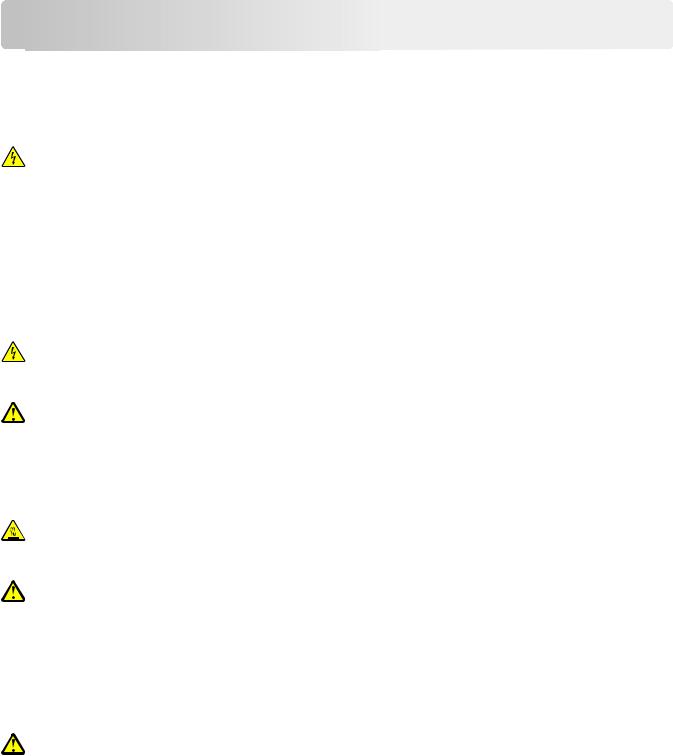
Сведения по технике безопасности |
7 |
Сведения по
по технике
технике безопасности
безопасности
Подключайте кабель питания к легкодоступной и надежно заземленной сетевой розетке, расположенной рядом с изделием.
Запрещается устанавливать и использовать данное устройство рядом с водой или в местах с высокой влажностью.
ВНИМАНИЕ-ОПАСНОСТЬ ПОРАЖЕНИЯ ТОКОМ: Во время грозы запрещается использование факсимильной связи. Запрещается устанавливать и использовать данное устройство или выполнять электрические/кабельные подключения, например подключение факса, кабеля питания или телефонного кабеля, во время грозы.
Обслуживание и ремонт, не описанные в документации пользователя, должны производиться опытным специалистом по поддержке.
Это устройство разработано, проверено и признано соответствующим строгим международным стандартам при использовании определенных компонентов данного изготовителя. Обеспечивающие безопасность конструктивные особенности некоторых деталей не всегда являются очевидными. Изготовитель не несет ответственности за последствия применения других запасных частей.
ВНИМАНИЕ-ОПАСНОСТЬ ПОРАЖЕНИЯ ТОКОМ: Убедитесь в том, что все внешние подключения (например подключение сети Ethernet или телефона) установлены правильно с использованием соответствующих портов.
ВНИМАНИЕ-ВОЗМОЖНОСТЬ ТРАВМЫ: В изделии используется лазерное излучение. Использование органов управления, выполнение регулировок или любых других действий, не описанных в настоящем руководстве, может привести к опасному облучению.
Процесс печати в данном изделии связан с нагреванием материала для печати, что может привести к выделению из материала вредных веществ. Во избежание опасных последствий изучите раздел руководства, содержащий рекомендации по выбору материалов для печати.
ВНИМАНИЕ-ГОРЯЧАЯ ПОВЕРХНОСТЬ: Возможен нагрев внутри принтера. Для уменьшения опасности получения травмы из-за горячего компонента дождитесь остывания поверхности перед тем, как до неё дотронуться.
ВНИМАНИЕ-ВОЗМОЖНОСТЬ ТРАВМЫ: Литиевая батарейка в данном устройстве не подлежит замене. При неправильном выполнении замены существует опасность взрыва литиевой батарейки. Не перезаряжайте, не разбирайте и не сжигайте литиевую батарейку. Утилизируйте использованные литиевые батарейки в соответствии с указаниями изготовителя батарейки или местными предписаниями.
При подключении данного устройства к телефонной сети общего пользования используйте только телекоммуникационный кабель (RJ-11), прилагаемый к данному устройству или кабель 26 AWG или большего сечения.
ВНИМАНИЕ-ВОЗМОЖНОСТЬ ТРАВМЫ: Не скручивайте, не сгибайте, не ударяйте и не ставьте тяжелые предметы на кабель питания. Не подвергайте кабель питания нагрузке и не допускайте его перетирания. Не защемляйте кабель питания между предметами мебели и стенами. В противном случае возможно возгорание или поражение электрическим током. Регулярно проверяйте кабель питания на наличие признаков подобных проблем. Перед осмотром отключайте кабель питания от электрической розетки.

Сведения по технике безопасности |
8 |
ВНИМАНИЕ-ВОЗМОЖНОСТЬ ТРАВМЫ: Для уменьшения риска нестабильной работы оборудования загружайте каждый лоток отдельно. Остальные устройства подачи или лотки держите закрытыми.
ВНИМАНИЕ-ОПАСНОСТЬ ПОРАЖЕНИЯ ТОКОМ: Во избежание поражения электрическим током при чистке корпуса принтера, прежде чем продолжить, отсоедините кабель питания от электророзетки и отсоедините все кабели принтера.
Используйте кабель питания, входящий в комплект поставки данного продукта или одобренный изготовителем.

 ВНИМАНИЕ-ОПАСНОСТЬ ОПРОКИДЫВАНИЯ: Конфигурации для напольной установки
ВНИМАНИЕ-ОПАСНОСТЬ ОПРОКИДЫВАНИЯ: Конфигурации для напольной установки  требуют установки дополнительных устройств. При использовании нескольких дополнительных устройств подачи необходимо устанавливать принтер на подставку или основание. Если вы приобрели многофункциональный принтер (МФП) с функциями сканирования, копирования и факсимильной передачи, вам могут потребоваться дополнительные приспособления. Дополнительные сведения см. на веб-сайте по адресу: www.lexmark.com/multifunctionprinters.
требуют установки дополнительных устройств. При использовании нескольких дополнительных устройств подачи необходимо устанавливать принтер на подставку или основание. Если вы приобрели многофункциональный принтер (МФП) с функциями сканирования, копирования и факсимильной передачи, вам могут потребоваться дополнительные приспособления. Дополнительные сведения см. на веб-сайте по адресу: www.lexmark.com/multifunctionprinters.
ВНИМАНИЕ-ОПАСНОСТЬ ПОРАЖЕНИЯ ТОКОМ: При доступе к плате контроллера или установке дополнительного оборудования или устройств памяти после настройки принтера, прежде чем продолжить, выключите принтер и отсоедините кабель питания от электрической розетки. Если к принтеру подключены другие устройства, отключите их, а затем отсоедините подключенные к принтеру кабели.
ВНИМАНИЕ-ВОЗМОЖНОСТЬ ТРАВМЫ: Принтер весит более 18 кг, поэтому для его безопасного перемещения требуется не менее двух человек.
ВНИМАНИЕ-ВОЗМОЖНОСТЬ ТРАВМЫ: Прежде чем перемещать принтер, во избежание травм и повреждений принтера выполняйте следующие указания.
•Выключите принтер с помощью выключателя и отсоедините кабель питания от электрической розетки.
•Перед перемещением принтера отсоедините от него все кабели.
•Если установлен дополнительный лоток, сначала извлеките его из принтера. Чтобы удалить дополнительный лоток, сдвиньте фиксатор с правой стороны лотка по направлению к передней части лотка, пока не услышите щелчок.
•Поднимайте принтер за выемки для рук с обеих сторон принтера.
•Следите за тем, чтобы при опускании принтера ваши пальцы не оказались под принтером.
•Перед настройкой принтера убедитесь в наличии вокруг него достаточного свободного пространства.
СОХРАНИТЕ ЭТИ ИНСТРУКЦИИ.

Информация о принтере |
9 |
Информация о принтере
принтере
Поиск сведений о принтере
Какую информацию требуется |
Рекомендации по поиску |
|
найти? |
|
|
Указания по первоначальной |
Документация по установке. Документация по установке включена в |
|
установке. |
комплект поставки принтера, а также ее можно найти на веб-сайте по |
|
• |
Подключение принтера |
адресу http://support.lexmark.com. |
• |
Установка программного |
|
|
обеспечения принтера |
|
|
|
|
Дополнительные инструкции по |
Руководство пользователя и Краткое справочное руководство доступны |
|
установке и указания по испольна компакт-диске с программным обеспечением и документацией. |
||
зованию принтера: |
Для получения дополнительных сведений см. веб-сайт |
|
• |
|
|
Выбор и хранение бумаги и |
http://support.lexmark.com. |
|
|
специальной бумаги |
|
•Загрузка бумаги
•Настройка параметров принтера
•Просмотр и печать документов и фотографий
•Установка и использование программного обеспечения принтера
•Настройка принтера в сети
•Уход и обслуживание принтера
•Поиск и устранение неполадок
Инструкции: |
Руководство по работе в сети. Откройте компакт-диск с программным |
||
• |
Подключение принтера к сети |
обеспечением и документацией и перейдите к: |
|
|
Ethernet |
Документация >Руководство пользователя и другие публи- |
|
• |
Устранение проблем подклю- |
кации >Руководство по работе в сети |
|
|
чения принтера |
|
|
|
|
||
Справка по использованию |
Справка Windows или Mac – откройте программу принтера, а затем |
||
программного обеспечения |
выберите Справка. |
||
принтера |
Нажмите кнопку ? для просмотра информации контекстной справки. |
||
|
|
||
|
|
Примечания. |
|
|
|
• |
Справка по программе устанавливается автоматически вместе с |
|
|
|
программным обеспечением принтера. |
|
|
• |
Программное обеспечение принтера находится в программной папке |
|
|
|
принтера или на рабочем столе, в зависимости от операционной |
|
|
|
системы. |
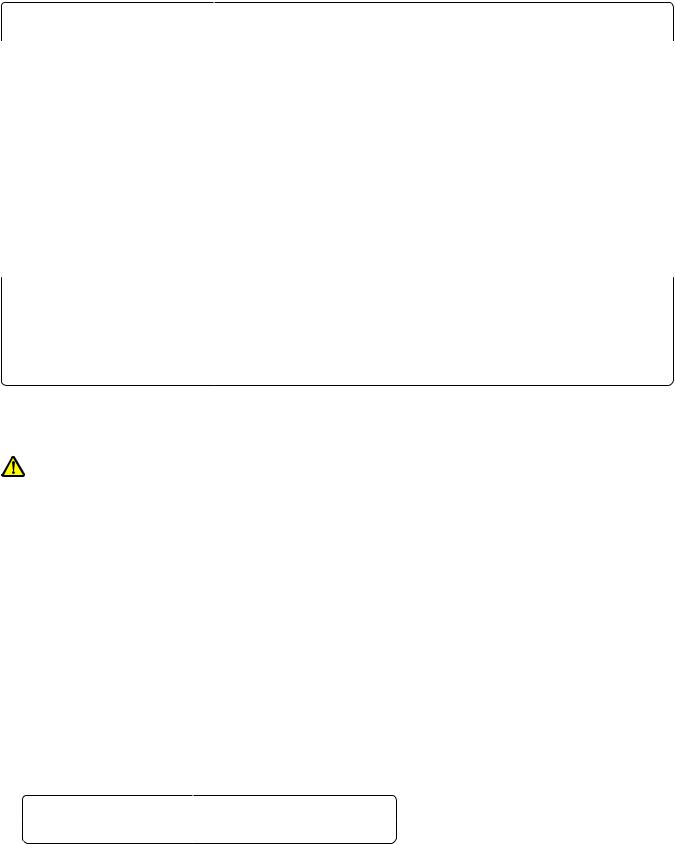
Информация о принтере |
|
10 |
||
|
|
|
|
|
|
Какую информацию требуется |
Рекомендации по поиску |
||
|
найти? |
|
|
|
|
Самая последняя вспомога- |
Веб-узел службы поддержки Lexmark – http://support.lexmark.com |
||
|
тельная информация, обновления |
Примечание. Выберите страну или регион, а затем выберите продукт для |
||
|
и поддержка клиентов. |
просмотра соответствующего веб-узла поддержки. |
||
|
• |
Документация |
||
|
Номера телефонов поддержки и часы работы в вашей стране или регионе |
|||
|
• |
Файлы драйверов для |
||
|
можно найти на веб-узле поддержки или на печатной гарантии, прила- |
|||
|
|
загрузки |
гаемой к принтеру. |
|
|
• |
Поддержка путем общения |
Укажите следующие сведения (которые имеются в чеке продавца и на |
|
|
|
через Интернет |
задней панели принтера) и будьте готовы предоставить их при обращении |
|
|
• |
Поддержка по электронной |
в службу поддержки. Эти сведения помогут быстрее ответить на вопрос: |
|
|
|
почте |
• |
Код типа механизма |
|
• |
поддержка голосовой связи |
• |
Серийный номер |
|
|
|
• |
Дата покупки |
|
|
|
• |
Магазин, где был приобретен принтер |
|
|
|
||
|
Сведения о гарантии |
Сведения о гарантии отличаются в зависимости от страны или региона: |
||
|
|
|
• |
На территории США— см. Заявление об ограниченной гарантии в |
|
|
|
|
комплекте поставки данного принтера или на веб- |
|
|
|
|
сайтеhttp://support.lexmark.com. |
|
|
|
• |
В других странах и регионах — см. печатную документацию по гаран- |
|
|
|
|
тийным обязательствам из комплекта поставки принтера. |
|
|
|
|
|
Выбор места для установки принтера
ВНИМАНИЕ-ВОЗМОЖНОСТЬ ТРАВМЫ: Принтер весит более 18 кг (40 фунтов), поэтому для его безопасного перемещения требуется не менее двух человек.
При выборе места для принтера, оставьте достаточное пространство для открывания лотков, крышек и дверец. Если планируется установить дополнительные устройства, предусмотрите также место и для них. Важно обеспечить выполнение следующих условий.
•Установите принтер рядом с надежно заземленной и легкодоступной розеткой.
•Убедитесь, что циркуляция воздуха отвечает требованиям стандарта ASHRAE в последней редакции или стандарту 156 технического комитета по стандартизации.
•Необходимо подготовить горизонтальную, прочную и устойчивую поверхность.
•Принтер следует содержать в следующих условиях:
–в чистом состоянии, сухом и незапыленном месте;
–в принтере не должно оставаться скрепок;
–вдали от непосредственного воздействия воздушных потоков кондиционеров, нагревателей или вентиляторов;
–не допуская воздействия прямого солнечного света, резких перепадов влажности или температуры;
•Соблюдайте рекомендуемый температурный режим и избегайте колебаний.
Окружающая температура |
от 15,6 до 32,2°C (от 60 до 90°F) |
|
|
Температура хранения |
от -40 до 60°C (от -40 до 140°F) |
|
|
•Обеспечьте наличие рекомендованного свободного пространства вокруг принтера для надлежащей вентиляции:
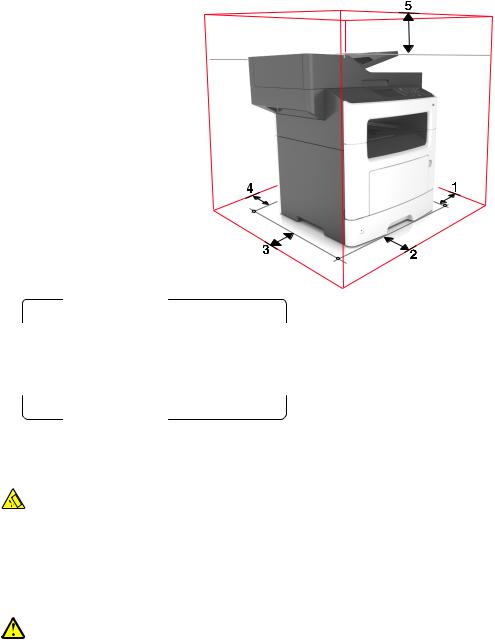
Информация о принтере |
11 |
1 |
Правая сторона |
30 |
см (12") |
|
|
|
|
2 |
Спереди |
51 |
см (20") |
|
|
|
|
3 |
Левая сторона |
20 |
см (8") |
|
|
|
|
4 |
Сзади |
20 |
см (8") |
|
|
|
|
5 |
Верхний |
75 |
см (29 дюймов) |
|
|
|
|
Конфигурации принтера

 ВНИМАНИЕ-ОПАСНОСТЬ ОПРОКИДЫВАНИЯ: Конфигурации для напольной установки
ВНИМАНИЕ-ОПАСНОСТЬ ОПРОКИДЫВАНИЯ: Конфигурации для напольной установки  требуют установки дополнительных устройств для устойчивости. При использовании нескольких дополнительных устройств подачи необходимо устанавливать принтер на подставку или основание. Если вы приобрели многофункциональный принтер (МФП) с функциями сканирования, копирования и факсимильной передачи, вам могут потребоваться дополнительные приспособления. Дополнительные сведения см. на веб-сайте по адресу: www.lexmark.com/multifunctionprinters.
требуют установки дополнительных устройств для устойчивости. При использовании нескольких дополнительных устройств подачи необходимо устанавливать принтер на подставку или основание. Если вы приобрели многофункциональный принтер (МФП) с функциями сканирования, копирования и факсимильной передачи, вам могут потребоваться дополнительные приспособления. Дополнительные сведения см. на веб-сайте по адресу: www.lexmark.com/multifunctionprinters.
ВНИМАНИЕ-ВОЗМОЖНОСТЬ ТРАВМЫ: Для уменьшения риска нестабильной работы оборудования загружайте каждый лоток отдельно. Остальные устройства подачи или лотки держите закрытыми.
Можно изменить конфигурацию принтера, установив дополнительный лоток на 250 или 50 листов. Инструкции по установке дополнительного лотка см. в разделе «Установка дополнительных лотков» на стр. 44.
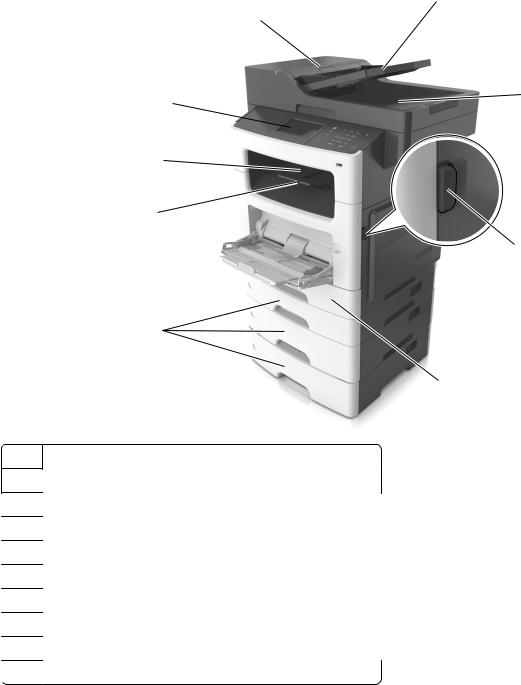
Информация о принтере |
12 |
3
2
4
1
10
9
5
8 
7
6
1 Панель управления принтера
2Устройство автоматической подачи документов (УАП)
3Лоток устройства автоматической подачи
4Лоток УАП
5Кнопка освобождения передней дверцы
6Стандартный лоток на 250 листов
7Дополнительный лоток на 250 или 550 листов
8Многоцелевое устройство подачи на 100 листов
9Фиксатор бумаги
 10 Стандартный лоток
10 Стандартный лоток
Основные функции сканера
•Быстрое копирование или настройка принтера для выполнения специальных заданий на копирование.
•Отправка факса с помощью панели управления принтера.
•Одновременная передача факса нескольким получателям.
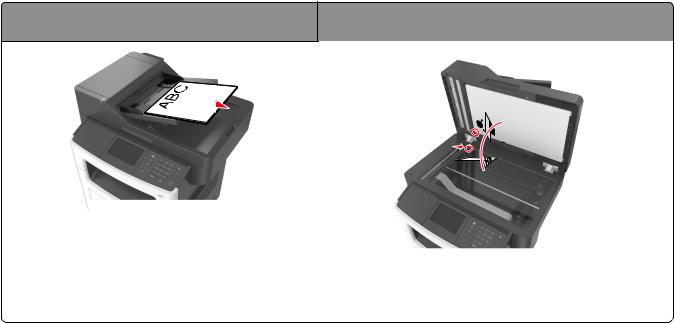
Информация о принтере |
13 |
•Сканирование документов и передача их на компьютер, по адресу электронной почты или по адресу FTP.
•Сканирование документов и передача их на другой принтер (PDF через FTP).
Использование устройства автоматической подачи |
|
и стекла сканера |
|
Устройство автоматической подачи |
Стекло экспонирования сканера |
документов (УАП) |
|
Устройство автоматической подачи можно исполь- |
|
зовать для многостраничных документов, включая |
|
двусторонние страницы. |
Стекло сканера используется для одностраничных |
|
|
|
документов, небольших документов (например, открыток |
|
или фотографий), прозрачных пленок, фотобумаги или |
|
тонких листов (например, вырезок из журналов). |
Использование устройства автоматической подачи
Использование УАПД.
•Загрузите исходный документ в лоток устройства автоматической подачи лицевой стороной вверх, короткой стороной вперед.
•Загрузите в лоток устройства автоматической подачи не более 50 листов обычной бумаги.
•Размеры сканируемых изображений от 105 x 148 мм (4.1 x 5.8 дюймов) до 216 x 368 мм (8.5 x 14.5 дюймов).
•Плотность сканируемых документов от 52 до 120 г/м2 (14–32 фунтов).
•Не загружайте в лоток УАПД почтовые открытки, фотокарточки, документы небольшого формата, прозрачные пленки, фотобумагу и документы на тонкой бумаге (например, вырезки из журналов). Поместите эти элементы на стекло сканера.
Использование стекла сканера
Использование стекла экспонирования сканера.
•Поместите документ на стекло сканера лицевой стороной вниз в угол, помеченный зеленой стрелкой.
•Разрешается сканирование и копирование документов форматом 216 x 355,6 мм (8,5 x 14 дюймов).
•Можно копировать книги толщиной до 25,3 мм (1 дюйм).
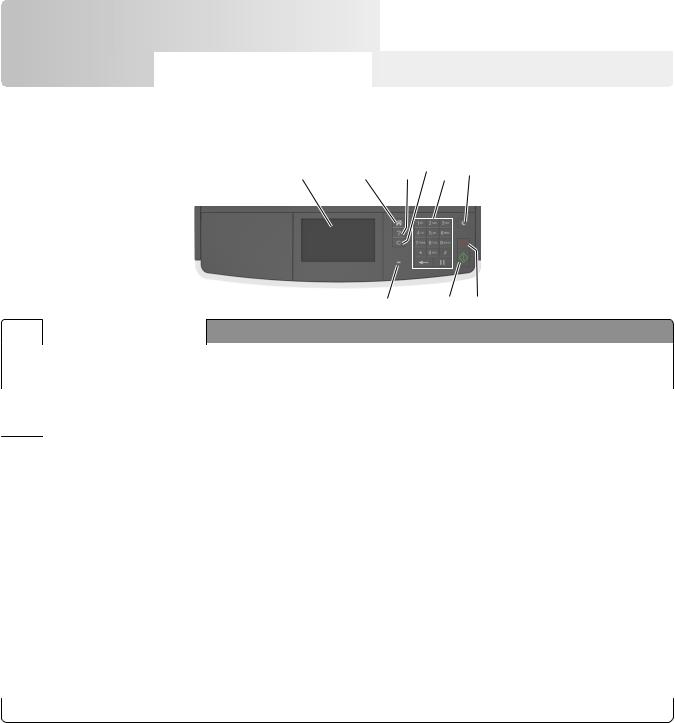
Общие сведения о панели управления принтера |
14 |
Общие сведения о
сведения о панели управления принтера
панели управления принтера









Использование панели управления принтера
1 |
2 |
3 |
4 |
5 |
6 |
|
|
|
|
|
9 |
8 |
7 |
|
|
|
|
|
|
|
Использовать |
Назначение |
|
|
|
1 |
Дисплей |
• |
Просмотр состояния принтера и сообщений. |
||
|
|
• |
Настройка и работа с принтером. |
|
|
|
|
|
|
|
|
2 |
Кнопка "Домашняя" |
Возвращение к начальному экрану. |
|
|
|
|
|
|
|||
3 |
Советы |
Откройте диалоговое окно контекстной справки. |
|||
4Кнопка «Очистить все» / Сброс использующихся по умолчанию параметров функции, таких как
|
«Сброс» |
копирование, передача по факсу или сканирование. |
|
5 |
Клавиатура |
Введите числа, буквы или символы. |
|
|
|
|
|
6 |
Кнопка «Сон» |
Переход в спящий режим или режим гибернации. |
|
|
|
Для выведения принтера из спящего режима выполните одно из следующих |
|
|
|
действий. |
|
|
|
• |
Нажмите любую кнопку. |
|
|
• |
Откройте крышку или дверцу. |
|
|
• |
Передайте задание на печать с компьютера. |
|
|
• |
Выполните сброс по включению питания выключателем питания. |
|
|
|
|
7 |
Кнопка «Стоп» или |
Остановка всех операций принтера. |
|
|
«Отменить» |
|
|
|
|
|
|
8 |
Кнопка «Отправить» |
Применение изменений, внесенных в параметры принтера. |
|
|
|
|
|
9 |
Световой индикатор |
Проверка состояния принтера. |
|
Знакомство c цветами света кнопки перехода в спящий режим и цветами индикатора
Цвета света кнопки перехода в спящий режим и цвета индикатора на панели управления принтера обозначают состояние принтера.
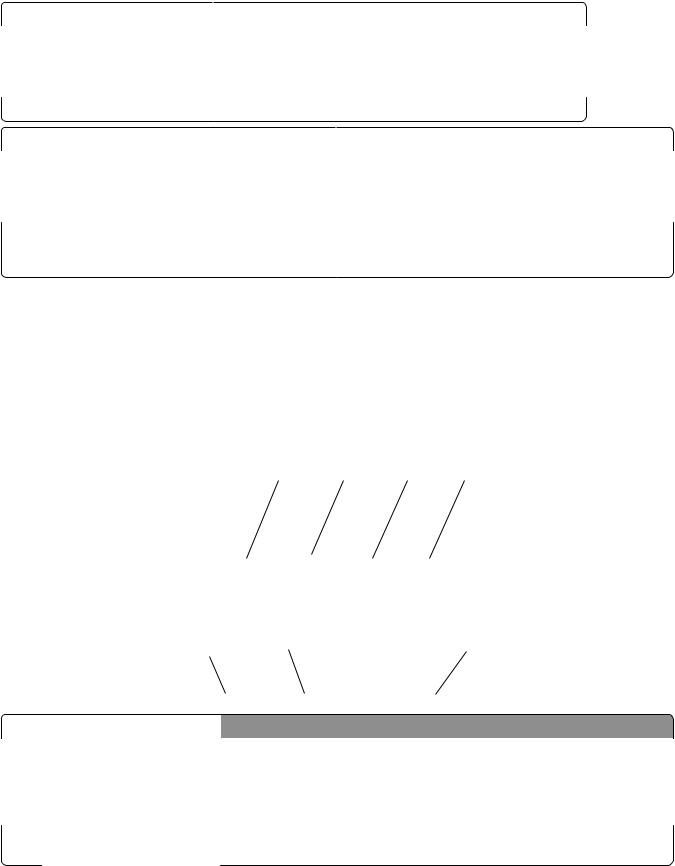
Общие сведения о панели управления принтера |
15 |
||||
|
|
|
|
|
|
|
Световой индикатор |
Состояние принтера |
|
|
|
|
Выкл. |
Принтер отключен или находится в режиме гибернации. |
|
|
|
|
|
|
|
|
|
|
Мигает зеленым цветом |
Принтер прогревается, обрабатывает данные или печатает. |
|
||
|
|
|
|
|
|
|
Постоянно горит зеленым цветом |
Принтер включен, но простаивает. |
|
|
|
|
|
|
|
|
|
|
Мигает красным цветом |
Требуется вмешательство пользователя. |
|||
|
|
|
|
|
|
|
|
|
|||
|
Свет кнопки перехода в спящий режим |
Состояние принтера |
|||
|
Выкл. |
|
Принтер выключен или в состоянии готовности. |
||
|
|
|
|
||
|
Постоянно горит желтым цветом |
|
Принтер находится в режиме сна. |
||
|
|
|
|
||
|
Мигает желтым |
|
Принтер входит в или выходит из режима гибернации. |
||
|
|
|
|||
|
Мигает желтым 0,1 секунды, затем полностью |
Принтер находится в режиме гибернации. |
|||
|
перестает гореть в течение 1,9 секунды, и так попере- |
|
|
|
|
|
менно. |
|
|
|
|
|
|
|
|
|
|
Начальный экран
При включении принтера отображается начальный экран, который также называется начальным экраном. Нажимайте кнопки и значки начального экрана для выполнения следующих действий: копирование, передача по факсу, сканирование, а также для отображения экрана меню или отправки ответа на сообщения.
Примечание. Ваш начальный экран может отличаться в зависимости от параметров настройки экрана, административной настройки и активных встроенных решений.
1 |
2 |
3 |
4 |
|
|
|
7 |
6 |
5 |
|
|
|
|
|
|
|
Нажмите |
Назначение |
|
|
|
|
1 |
Копирование |
Доступ к меню копирования и создание копий. |
||
|
|
|
|
||
|
2 |
Факс |
Доступ к меню факса и отправка факсов. |
||
|
|
|
|
||
|
3 |
Электронная почта |
Доступ к меню электронной почты и отправка сообщений электронной |
||
|
|
|
почты. |
|
|
|
|
|
|
||
|
4 |
FTP |
Доступ к меню протокола передачи файлов (FTP) и сканирование |
||
|
|
|
документов непосредственно на FTP-сервер. |
||
|
|
|
|
|
|
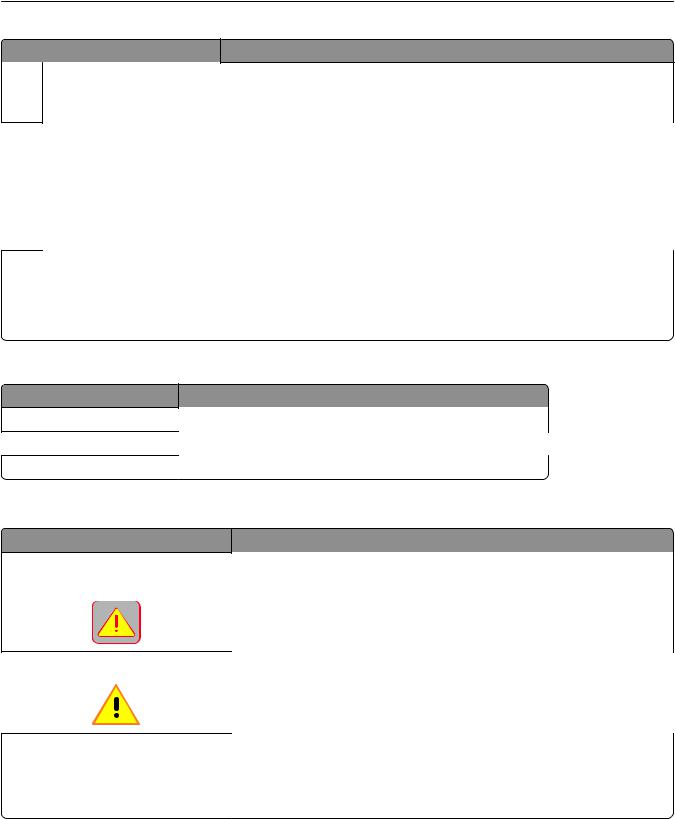
Общие сведения о панели управления принтера |
16 |
|||
Нажмите |
Назначение |
|
||
5 |
значок меню |
Доступ к меню принтера. |
|
|
|
|
Примечание. Эти меню доступны, только когда принтер находится в |
|
|
|
|
состоянии готовности. |
|
|
6 |
Строка сообщений о |
• |
Отображение текущего состояния принтера, например Готов или |
|
|
состоянии |
|
Занят. |
|
|
|
• |
|
|
|
|
Отображение состояния расходных материалов принтера, например |
||
|
|
|
Заканчивается ресурс блока формирования изображения или |
|
|
|
• |
Низкий уровень тонера в картридже. |
|
|
|
Отображение сообщений о необходимости вмешательства пользо- |
|
|
|
|
|
вателя и инструкций относительно необходимых действий. |
|
7 |
Состояние/Расходные |
• Отображение предупреждения или сообщения об ошибке каждый раз, |
||
|
материалы |
|
когда требуется вмешательство пользователя для продолжения |
|
|
|
|
обработки задания на принтере. |
|
|
|
• |
Просмотр дополнительной информации о предупреждении или |
|
|
|
|
сообщении об ошибке, в том числе о том, как его закрыть. |
|
Она также может отображаться на начальном экране: |
|
|||
Нажмите |
Чтобы |
|
|
|
Поиск отложенных заданий |
Поиск отложенных заданий на данный момент. |
|
||
Задания от пользователя |
Доступ к заданиям на печать, сохраненным пользователем. |
|
||
Профили и приложения |
Доступ к профилям и приложениям. |
|
||
Функции |
|
|
|
|
Функция |
Описание |
|
||
Сообщение о необходимости вмешаЕсли сообщение для оператора затрагивает работу функции, например |
||||
тельства пользователя |
копирования или факса, то появляется следующий значок и мигает |
|
||
|
|
красный индикатор. |
|
|
ВНИМАНИЕ! |
Если возникает состояние ошибки, появляется данный значок. |
|
||
IP-адрес принтера |
IP-адрес принтера находится в верхнем левом углу основного экрана и |
|||
Пример: 123.123.123.123 |
выглядит как четыре группы цифр, разделенных точками. IP-адрес |
|
||
можно использовать при доступе к встроенному веб-серверу для |
|
|||
|
|
|
||
|
|
просмотра и удаленной настройки параметров принтера, даже не |
|
|
|
|
находясь в непосредственной близости от принтера. |
|
|
Назначение кнопок сенсорного экрана
Примечание. Ваш начальный экран может отличаться в зависимости от пользовательских параметров настройки экрана, административной настройки и активных встроенных решений.
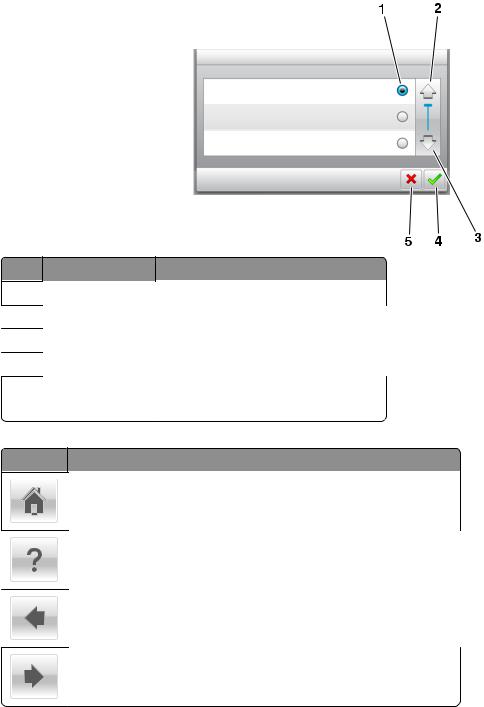
Общие сведения о панели управления принтера |
17 |
|
Нажмите значок |
Чтобы |
|
1 |
Переключатель |
Выбор или отмена выбора элемента. |
|
2 |
Стрелка вверх |
Прокрутка вверх. |
|
3 |
Стрелка вниз |
Прокрутка вниз. |
|
4 |
Кнопка принятия |
Сохранение параметра. |
|
5 |
кнопка "Отмена" |
• |
Отмена действия или выбора. |
|
|
• |
Возврат к предыдущему экрану. |
Нажмите Чтобы |
|
|
|
|
Возврат на начальный экран. |
||
|
Доступ к контекстной справке на панели управления принтера. |
||
|
Прокрутка влево. |
|
|
|
Прокрутка вправо. |
||
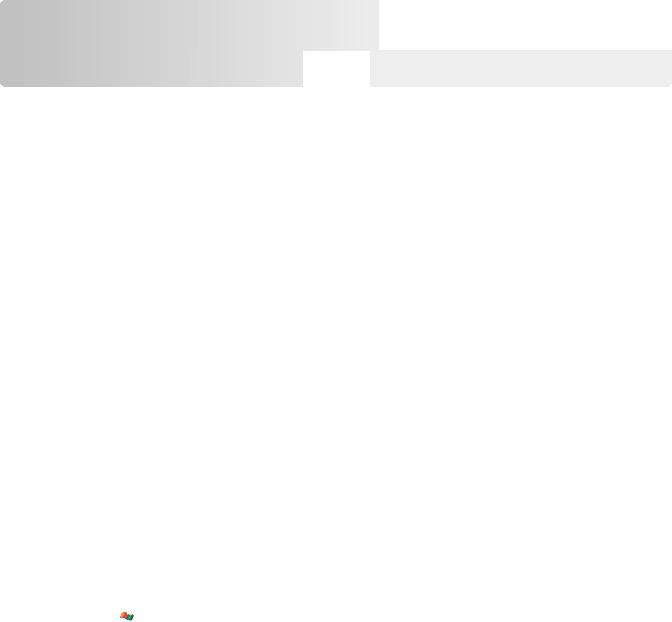
Установка и использование приложений начального экрана |
18 |
Установка и использование приложений начального
использование приложений начального экрана
экрана



Примечания.
•Внешний вид начального экрана, значков и кнопок может варьироваться в зависимости от параметров пользовательской настройки начального экрана, настроек администратора и активных встроенных приложений.
•В продаже могут быть доступны дополнительные решения и приложения. Для получения дополнительных сведений посетите веб-узел http://support.lexmark.com или обратитесь по месту приобретения принтера.
Определение IP-адреса компьютера.
Примечание. Убедитесь в том, что знаете, как принтер и компьютер подключены к сети (Ethernet или беспроводной).
IP-адрес компьютера address требуется для настройки приложений начального экрана, например,
•Формы и избранное
•Multi Send
•Сканирование в сетевое расположение
Для пользователей Windows
1 Откройте окно командной строки.
В системе Windows 8
Нажмите чудо-кнопку "Поиск", введите выполнить и выберите: Список приложений >Выполнить >, введите cmd >,нажмите OK
В системе Windows 7 или более ранних версиях
а Щелкните  или нажмите кнопку Пуск, а затем нажмите Выполнить.
или нажмите кнопку Пуск, а затем нажмите Выполнить.
б В поле «Начать поиск» или в диалоговом окне «Выполнить» введите cmd.
в Нажмите ВВОД или нажмите ОК.
2 Введите ipconfig, а затем нажмите клавишу Пуск или Enter.
Примечание. Введите ipconfig /all для отображения дополнительной информации.
3Найдите адрес IP.
IP-адрес отображается в виде четырех наборов цифр, разделенных точками, например 123.123.123.123.
Установка и использование приложений начального экрана |
19 |
Для пользователей Macintosh
Примечание. Он доступен только в ОС Mac OS X версии 10.5 или выше.
1В меню Apple выберите:
System Preferences >Network
2 Нажмите Ethernet, Wi Fi или AirPort.
3 Нажмите Advanced >TCP/IP.
4 Найдите адрес IPv4.
Определение IP-адреса принтера
Примечание. Если принтер подключен к сети или к серверу печати.
Определить IP-адрес принтера можно следующим способом:
•В левом верхнем углу начального экрана принтера.
•В разделе «TCP/IP» меню «Сеть/порты».
•Путем печати страницы настройки сети или параметров меню и поиска раздела «TCP/IP».
Примечание. IP-адрес отображается в виде четырех наборов цифр, разделенных точками, например 123.123.123.123.
Доступ к встроенному веб-серверу
Встроенный веб-сервер – это веб-страница принтера, позволяющая просматривать и дистанционно настраивать параметры принтера, даже если вы не находитесь поблизости от него.
1Получение IP-адреса принтера.
•На начальном экране панели управления принтера
•В разделе «TCP/IP» меню «Сеть/порты»
•Путем печати страницы настройки сети или параметров меню и поиска раздела «TCP/IP»
Примечание. IP-адрес отображается в виде четырех наборов цифр, разделенных точками, например 123.123.123.123.
2 Откройте веб-браузер и в поле адреса введите IP-адрес принтера.
3 Нажмите клавишу Enter.
Примечание. Если используется прокси-сервер, временно отключите его, чтобы обеспечить правильную загрузку веб-страницы.
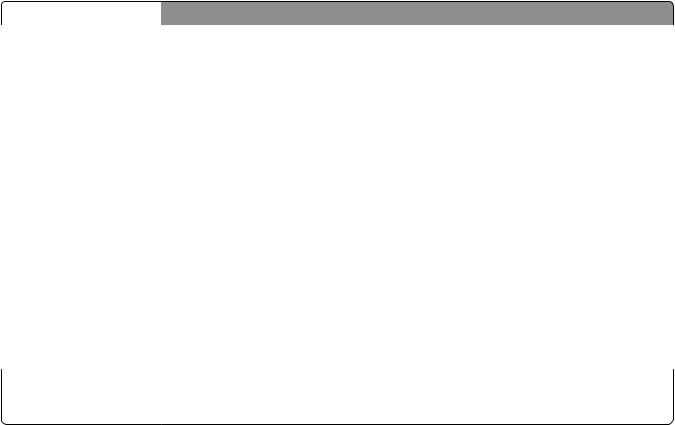
Установка и использование приложений начального экрана |
20 |
Настройка начального экрана
1 Откройте веб-браузер и в поле адреса введите IP-адрес принтера.
Примечание. IP-адрес принтера указан на начальном экране принтера. IP-адрес отображается в виде четырех наборов цифр, разделенных точками, например 123.123.123.123.
2Выполните одно или несколько из указанных ниже действий.
•Отображение или сокрытие значков основных функций принтера.
аНажмите Параметры >Общие параметры >Пользовательские настройки начального экрана.
б Установите флажки, чтобы указать, какие значки будут появляться на начальном экране.
Примечание. Если убран флажок рядом со значком, значок не будет появляться на начальном экране.
вНажмите кнопку Отправить.
•Настройка значком для приложения. Для получения дополнительных сведений см. «Поиск информации о приложениях начального экрана» на стр. 21 или см. документацию из комплекта поставки приложения.
Информация о различных приложениях
|
Параметр |
Чтобы |
|
Копия карточки |
Сканировать и печатать обе стороны карточки на одной странице. Подробнее см. |
|
|
«Настройка приложения Card Copy» на стр. 22. |
|
|
|
|
Факс |
Сканировать документ и отправить по номеру факса. Подробнее см. «Работа с |
|
|
факсом» на стр. 116. |
|
|
|
|
Формы и избранное |
Быстро находить и печатать часто используемые онлайн формы напрямую с |
|
|
начального экрана принтера. Подробнее см. «Настойка форм и избранного» на |
|
|
стр. 21. |
|
|
|
|
Multi Send |
Сканировать документ и отправить в несколько мест назначения. Подробнее см. |
|
|
«Настройка приложения Multi Send» на стр. 23. |
|
|
|
|
MyShortcut |
Создавать коды быстрого доступа прямо на начальном экране принтера. Подробнее |
|
|
см. «Использование приложения «MyShortcut»» на стр. 23. |
|
|
|
|
Сканировать в |
Сканировать документ и отправить на адрес электронной почты. Подробнее см. |
|
электронную почту |
«Передача по электронной почте» на стр. 108. |
|
|
|
|
Сканирование на |
Сканировать документ и сохранить в предварительно заданной папке на |
|
компьютер |
управляющем компьютере. Подробнее см. «Настройка функции «Сканирование на |
|
|
компьютер»» на стр. 146. |
|
|
|
|
Сканировать в FTP |
Сканировать документы с непосредственной передачей их на сервер FTP. |
|
|
Подробнее см. «Сканирование с передачей по адресу FTP» на стр. 143. |
|
|
|
|
Сканирование в |
Сканировать документ и отправить в сетевую папку совместного доступа. |
|
сетевое расположение |
Подробнее см. «Настройка функции сканирования в сетевое расположение» на |
|
|
стр. 24. |
|
|
|

Установка и использование приложений начального экрана |
21 |
Активация приложений начального экрана
Поиск информации о приложениях начального экрана
Принтер поставляется с предустановленными приложениями начального экрана. Чтобы использовать данные приложения необходимо активировать и настроить их с использованием встроенного веб-сервера. Подробнее о работе со встроенным веб-сервером см. «Доступ к встроенному веб-серверу» на стр. 19.
Для получения дополнительной информации относительно конфигурации и использования приложений начального экрана, выполните следующее:
1 Перейдите на веб-сайт http://support.lexmark.com.
2Щелкните Программы и решения, а затем выберите один из следующих параметров.
•Сканирование в сеть – Поиск информации о приложении «Сканирование в сеть».
•Другие приложения – Поиск информации о других приложениях.
3Щелкните вкладку Руководства, а затем выберите документ для приложения начального экрана.
Настойка форм и избранного
Примечание. Последняя версия настоящего Руководства пользователя может содержать прямую ссылку на Руководство администратора для данного приложения. Для проверки наличия обновлений настоящего Руководства пользователя перейдите по адресу http://support.lexmark.com.
 Параметр Использование
Параметр Использование
Упростить рабочие процессы и быстро находить и печатать часто используемые онлайн формы непосредственно с начального экрана принтера.
Примечание. У принтера должны быть права доступа к сетевой папке, FTP-сайту или вебузлу, где хранятся закладки. На компьютере, на котором находится закладка, воспользуйтесь параметрами совместного доступа, безопасности и брандмауэра, чтобы предоставить принтеру разрешение, по крайней мере, на чтение. Подробнее см. в документации по операционной системе.
1 Откройте веб-браузер и в поле адреса введите IP-адрес принтера.
Примечание. IP-адрес принтера указан на начальном экране принтера. IP-адрес отображается в виде четырех наборов цифр, разделенных точками, например 123.123.123.123.
2 Щелкните Параметры >Приложения >Управление приложениями >Формы и избранное.
3Нажмите Добавить и настройте параметры.
Примечания.
•Описание параметра см. в тексте подсказки, который отображается при наведении указателя мыши к каждому полю.
•Для проверки правильности настроек местоположения закладки введите правильный IPадрес управляющего компьютера, на котором находится закладка. Дополнительную

Установка и использование приложений начального экрана |
22 |
информацию о получении IP-адреса управляющего компьютера см. в «Определение IPадреса компьютера.» на стр. 18.
• Убедитесь, что у принтера есть права доступа к папке, где находится закладка.
4 Нажмите Применить.
Для использования приложения коснитесь Формы и избранное на начальном экране принтера, затем просмотрите категории или выполните поиск форм по номеру формы, имени или описанию.
Настройка приложения Card Copy
Примечание. Последняя версия настоящего Руководства пользователя может содержать прямую ссылку на Руководство администратора для данного приложения. Для проверки наличия обновлений настоящего Руководства пользователя перейдите по адресу http://support.lexmark.com.
 Параметр Использование
Параметр Использование
Быстро и просто копировать страховой полис, удостоверение личности и другие карточки в формате бумажника.
Изображение обеих сторон сканируемой карточки можно печатать на одной странице, что позволяет экономить бумаги и отображать информацию, содержащуюся на карточке, в более удобном виде.
1 Откройте веб-браузер и в поле адреса введите IP-адрес принтера.
Примечание. IP-адрес принтера указан на начальном экране принтера. IP-адрес отображается в виде четырех наборов цифр, разделенных точками, например 123.123.123.123.
2 Нажмите Параметры >Приложения >Управление приложениями >Card Copy.
3Измените параметры сканирования по умолчанию при необходимости.
•Лоток по умолчанию — выберите лоток по умолчанию, который будет использоваться для печати отсканированных изображений.
•Количество копий по умолчанию — укажите количество копий, которое будет автоматически печататься при использовании приложения.
•Контрастность по умолчанию — уменьшите или увеличьте уровень контрастности, который будет использоваться при печати копии отсканированного изображения. Выберите пункт Оптимизац. в зависим. от содерж., чтобы принтер автоматически настроил контрастность.
•Масштаб по умолчанию — задайте размер, в котором будет печататься отсканированное изображение. Значение по умолчанию составляет 100% (в натуральную величину).
•Разрешение — настройте качество сканируемой карточки.
Примечания.
–При сканировании карточки убедитесь, что разрешение для сканирования составляет не более 200 т/д для цветного изображения и не более 400 т/д для черно-белого.
–При сканировании нескольких карточек убедитесь, что разрешение для сканирования составляет не более 150 т/д для цветного изображения и не более 300 т/д для чернобелого.
•Печать рамок — установите флажок, чтобы напечатать отсканированное изображение в рамке.
4 Нажмите Применить.

Установка и использование приложений начального экрана |
23 |
Чтобы использовать данное приложение, коснитесь элемента Card Copy на начальном экране принтера, затем следуйте указаниям на дисплее принтера.
Использование приложения «MyShortcut»
Примечание. Последняя версия настоящего Руководства пользователя может содержать прямую ссылку на Руководство администратора для данного приложения. Для проверки наличия обновлений настоящего Руководства пользователя перейдите по адресу http://support.lexmark.com.
 Параметр Использование
Параметр Использование
Создавать коды быстрого доступа на начальном экране принтера с настройками до 25 часто используемых заданий копирования, факса или отправки по электронной почте.
Чтобы воспользоваться приложением, коснитесь MyShortcut и следуйте указаниям на дисплее принтера.
Настройка приложения Multi Send
Примечание. Последняя версия настоящего Руководства пользователя может содержать прямую ссылку на Руководство администратора для данного приложения. Для проверки наличия обновлений настоящего Руководства пользователя перейдите по адресу http://support.lexmark.com.
 Параметр Использование
Параметр Использование
Сканировать документ и отправить его нескольким получателям.
Примечание. Убедитесь, что на жестком диске принтера достаточно свободного пространства.
1 Откройте веб-браузер и в поле адреса введите IP-адрес принтера.
Примечание. IP-адрес принтера указан на начальном экране принтера. IP-адрес принтера отображается в виде четырех наборов цифр, разделенных точками, например 123.123.123.123.
2 Нажмите Параметры >Приложения >Управление приложениями >Multi Send.
3В разделе "Профили" выберите Добавить и настройте параметры.
Примечания.
•Описание параметра см. в тексте подсказки, который отображается при наведении указателя мыши к каждому полю.
•При выборе в качестве места назначения FTP или Папка совм. доступа убедитесь, что параметры местоположения места назначения указаны правильно. Введите правильный IP-
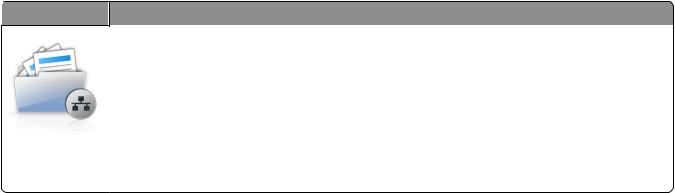
Установка и использование приложений начального экрана |
24 |
адрес управляющего компьютера, на котором расположено указанное место назначения. Дополнительную информацию о получении IP-адреса управляющего компьютера см. в «Определение IP-адреса компьютера.» на стр. 18.
4 Нажмите Применить.
Чтобы использовать данное приложение, коснитесь Multi Send на начальном экране принтера, затем следуйте указаниям на дисплее принтера.
Настройка функции сканирования в сетевое расположение
Примечание. Последняя версия настоящего Руководства пользователя может содержать прямую ссылку на Руководство администратора для данного приложения. Для проверки наличия обновлений настоящего Руководства пользователя перейдите по адресу http://support.lexmark.com.
 Параметр Использование
Параметр Использование
Сканировать документ или фотографию и сохранить в сетевой папке совместного доступа. Можно задать до 30 папок назначения.
Примечания.
• У принтера должны быть права записи в место назначения. С компьютера, на котором указаны места назначения, используя параметры общего доступа, безопасности и брандмауэра, присвойте принтеру как минимум права чтения. Подробнее см. в документации по операционной системе.
• Значок "Сканирование в сетевое расположение" появляется только когда определены два или более места назначения.
1 Откройте веб-браузер и в поле адреса введите IP-адрес принтера.
Примечание. IP-адрес принтера указан на начальном экране принтера. IP-адрес отображается в виде четырех наборов цифр, разделенных точками, например 123.123.123.123.
2Выполните одно из следующий действий.
•Нажмите Настройка сканирования в сеть >Нажмите здесь.
•Нажмите Параметры >Приложения >Управление приложениями >Сканирование в сеть.
3Укажите места назначения, затем настройте параметры.
Примечания.
•Описание параметра см. в тексте подсказки, который отображается при наведении указателя мыши к каждому полю.
•Для проверки правильности настроек местоположения места назначения введите правильный IP-адрес управляющего компьютера, на котором находится место назначения. Дополнительную информацию о получении IP-адреса управляющего компьютера см. в «Определение IP-адреса компьютера.» на стр. 18.
•Убедитесь, что у принтера есть права доступа к папке, где находится место назначения.
4 Нажмите Применить.
Чтобы использовать данное приложение, коснитесь Сканирование в сетевое расположение на начальном экране принтера, затем следуйте указаниям на дисплее принтера.
Установка и использование приложений начального экрана |
25 |
Настройка удаленной панели управления
Это приложение дает возможность взаимодействовать с панелью управления принтера без физического контакта с сетевым принтером. На компьютере можно проверить состояние принтера, возобновить печать отложенных заданий, создать закладки и выполнить другие задачи, относящиеся к печати.
1 Откройте веб-браузер и в поле адреса введите IP-адрес принтера.
Примечание. IP-адрес принтера указан на начальном экране принтера. IP-адрес отображается в виде четырех наборов цифр, разделенных точками, например 123.123.123.123.
2 Щелкните Параметры >Настройки удаленной панели управления.
3 Установите флажок Включить и измените параметры.
4 Нажмите Отправить.
Чтобы запустить приложение, щелкните Удаленная панель управления >Запустить приложение VNC.
Экспорт и импорт конфигурации
Можно экспортировать настройки конфигурации в текстовый файл, затем импортировать его для применения настроек на другом принтере.
1 Откройте веб-браузер и в поле адреса введите IP-адрес принтера.
Примечание. IP-адрес принтера указан на начальном экране принтера. IP-адрес отображается в виде четырех наборов цифр, разделенных точками, например 123.123.123.123.
2 Для экспорта или импорта конфигурации для одного приложения выполните следующее:
а Щелкните Параметры >Приложения >Управление приложениями.
б В списке установленных приложений выберите то, которое необходимо настроить.
вЩелкните Настроить и выполните следующее.
•Чтобы экспортировать файл конфигурации, щелкните Экспорт и следуйте экранным инструкциям для сохранения файла конфигурации.
Примечания.
–При сохранении файла конфигурации можно ввести уникальное имя файла или использовать имя по умолчанию.
–В случае возникновения ошибки Переполнение памяти JVM повторяйте операцию экспорта, пока не будет сохранен файл параметров.
•Чтобы импортировать конфигурацию из файла, щелкните Импортировать, затем перейдите к сохраненному файлу конфигурации, который был экспортирован из ранее настроенного принтера.
Примечания.
–Перед импортированием файла конфигурации его можно сначала просмотреть или загрузить сразу.
–При возникновении тайм-аута и отображении пустого экрана, обновите веб-браузер, затем нажмите кнопку Применить.
Установка и использование приложений начального экрана |
26 |
3Для экспорта или импорта конфигурации для нескольких приложений выполните следующее:
аНажмите Параметры >Импорт/экспорт.
бВыполните одно из следующий действий.
•Чтобы экспортировать файл конфигурации, щелкните Экспорт файла параметров Embedded Solutions и следуйте инструкциям на экране компьютера для сохранения файла конфигурации.
•Для импорта файла конфигурации выполните следующее:
1 Нажмите Импорт файла параметров Embedded Solutions >Выберите файл, затем выберите сохраненный файл конфигурации, экспортированный с ранее настроенного принтера.
2 Нажмите кнопку Отправить.
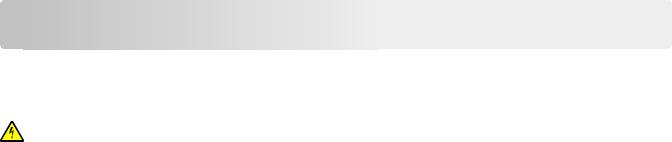
Дополнительная настройка принтера |
27 |
Дополнительная настройка принтера
настройка принтера
Установка внутренних дополнительных устройств
ВНИМАНИЕ-ОПАСНОСТЬ ПОРАЖЕНИЯ ТОКОМ: При доступе к плате контроллера или установке дополнительного оборудования или устройств памяти после настройки принтера, прежде чем продолжить, выключите принтер и отсоедините кабель питания от электрической розетки. Если к принтеру подключены другие устройства, отключите их, а затем отсоедините подключенные к принтеру кабели.
Имеющиеся внутренние дополнительные устройства
•Карта памяти
–DDR3 DIMM
–Флэш-память
•Шрифты
•Платы с микропрограммным обеспечением
–Штрих-код форм
–Предписание
–IPDS
–Printcryption
•Жесткий диск принтера1
•Порты внутренних решений Lexmark (ISP)TM
–Параллельный интерфейс 1284 B
–MarkNetTM сервер беспроводной печати N8350 802.11 b/g/n1
–MarkNet сервер беспроводной печати N8352 802.11 b/g/n2
–MarkNet волоконно-оптический интерфейс N8130 10/100
–Последовательный интерфейс RS 232
1 Это внутреннее дополнительное устройство поддерживается только моделями принтеров MX510de, MX511de и MX511dhe.
2 Это внутреннее устройство поддерживается только для моделью принтера MX410de.
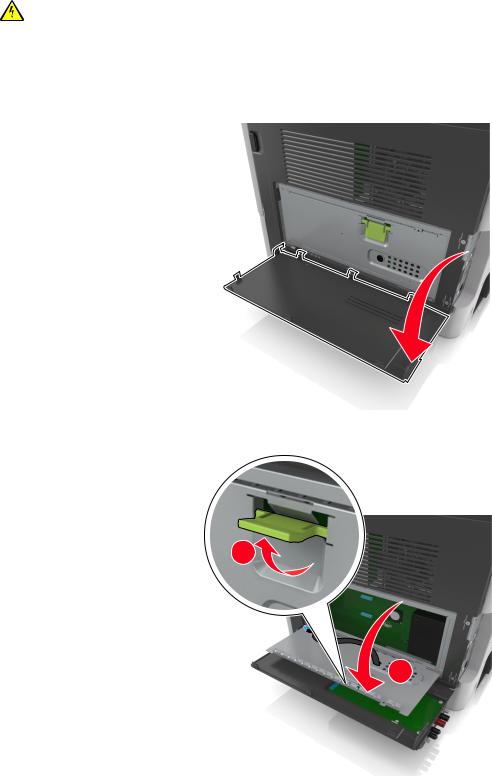
Дополнительная настройка принтера |
28 |
Доступ к плате контроллера
ВНИМАНИЕ-ОПАСНОСТЬ ПОРАЖЕНИЯ ТОКОМ: При доступе к плате контроллера или установке дополнительного оборудования или устройств памяти после настройки принтера, прежде чем продолжить, выключите принтер и отсоедините кабель питания от электрической розетки. Если к принтеру подключены другие устройства, отключите их, а затем отсоедините подключенные к принтеру кабели.
1 Откройте дверцу доступа к плате контроллера.
2 Откройте защитный чехол платы контроллера, воспользовавшись зеленой рукояткой.
1
2
3 На следующем рисунке показан соответствующий разъем.
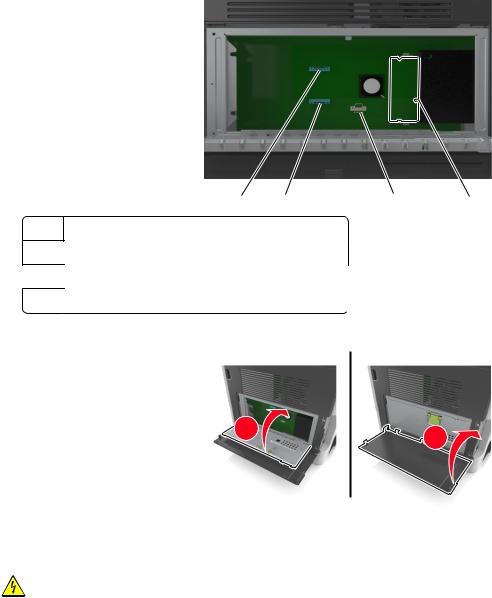
Дополнительная настройка принтера |
29 |
ПРЕДУПРЕЖДЕНИЕ. Возможность повреждения: Электронные компоненты системной платы могут выйти из строя под действием статического электричества. Перед тем как прикоснуться к какому-либо электронному компоненту платы контроллера или разъему, дотроньтесь рукой до какой-нибудь металлической детали принтера.
4 |
3 |
2 |
1 |
1 Разъем модуля памяти
2Разъем дополнительных плат
3Разъем жесткого диска принтера
4 LexmarkTM Разъем порта внутренних решений
4 Закройте чехол, а затем закройте дверцу доступа.
1
2
Установка модуля памяти
ВНИМАНИЕ-ОПАСНОСТЬ ПОРАЖЕНИЯ ТОКОМ: При доступе к плате контроллера или установке дополнительного оборудования или устройств памяти после настройки принтера, прежде чем продолжить, выключите принтер и отсоедините кабель питания от электрической розетки. Если к принтеру подключены другие устройства, отключите их, а затем отсоедините подключенные к принтеру кабели.
ПРЕДУПРЕЖДЕНИЕ. Возможность повреждения: Электронные компоненты платы контроллера быстро выходят из строя под воздействием статического электричества. Перед тем как прикоснуться к какому-либо электронному компоненту платы контроллера или разъему, дотроньтесь рукой до какой-нибудь металлической детали принтера.
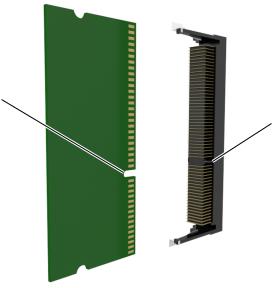
Дополнительная настройка принтера |
30 |
Примечание. Можно отдельно приобрести дополнительную карту памяти и установить ее на системной плате.
1Обеспечьте доступ к системной плате.
Подробнее см. «Доступ к плате контроллера» на стр. 28.
2 Распакуйте модуль памяти.
ПРЕДУПРЕЖДЕНИЕ. Возможность повреждения: Не прикасайтесь к контактам разъема, расположенным вдоль края модуля. Это может привести к повреждению.
3 Совместите паз (1) карты памяти с выступом (2) на разъеме.
1
2
